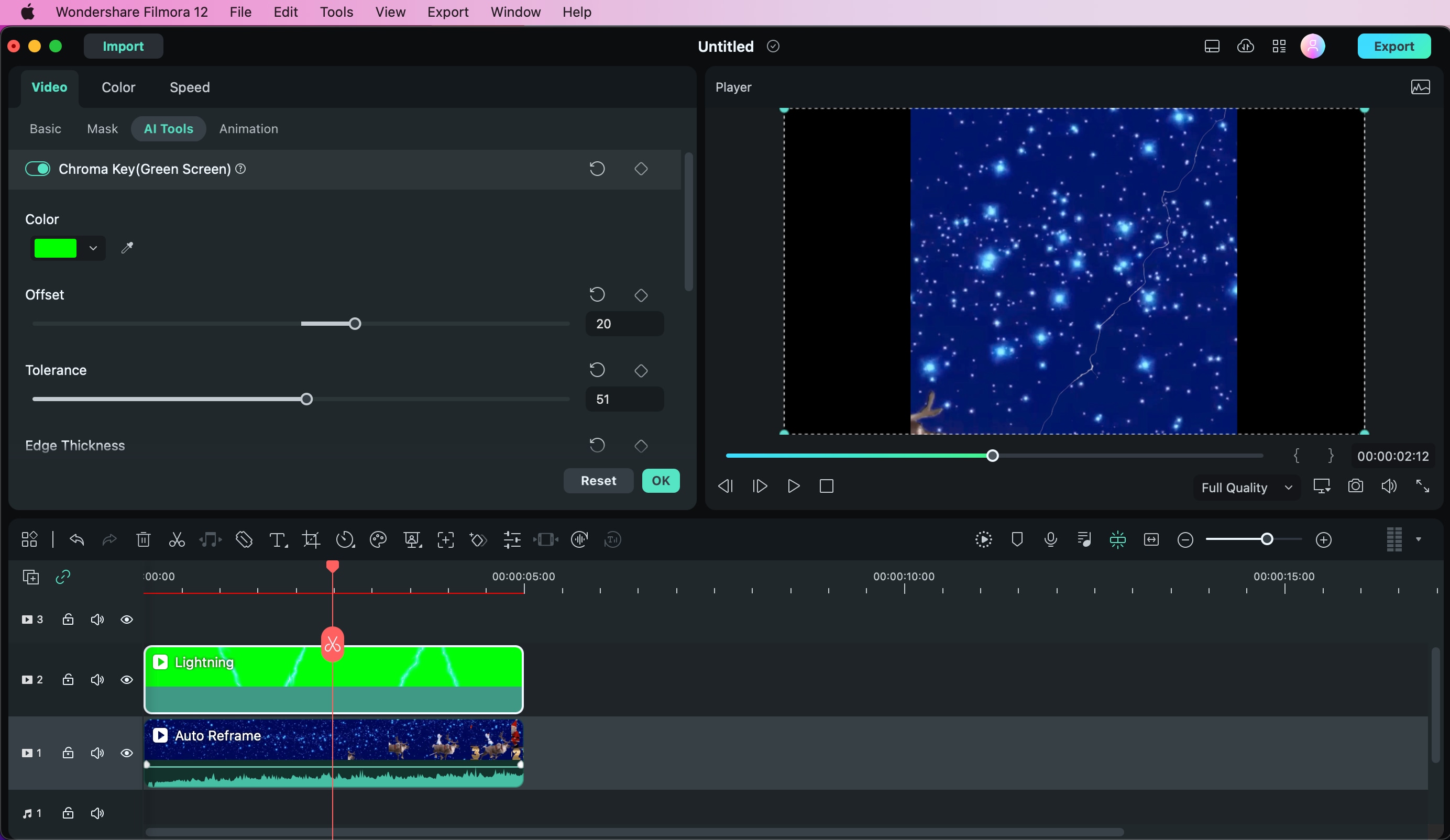Berpikir Lebih Luas Dari Panduan Pengguna Filmora
Green Screen (Chroma Key)
Anda dapat menggunakan alat Green Screen (Chroma Key) untuk membuat rentang warna di klip video atau gambar di trek yang lebih tinggi pada timeline transparan, sehingga klip video atau gambar di bawahnya dapat dilihat menggantikan rentang warna tersebut. Anda dapat menggunakan fitur ini untuk mengubah latar belakang klip dan membuatnya terlihat seperti pahlawan super yang terbang melintasi langit atau penjelajah di puncak gunung.
Green Screen bekerja dengan baik jika Anda memiliki latar belakang berwarna solid untuk membuatnya menjadi transparan, lebih baik warna yang juga tidak dikenakan oleh subjek dalam video tersebut. Pilihan warna paling populer adalah hijau cerah. Berikut cara menggunakan alat Chroma Key/Green Screen di Filmora untuk Mac.
Menghapus Warna yang Dipilih menggunakan Green Screen (Chroma Key)
Aktifkan Chroma Key
Klik dua kali klip di timeline, dan pilih Chroma Key dari Alat AI di bawah tab Video.
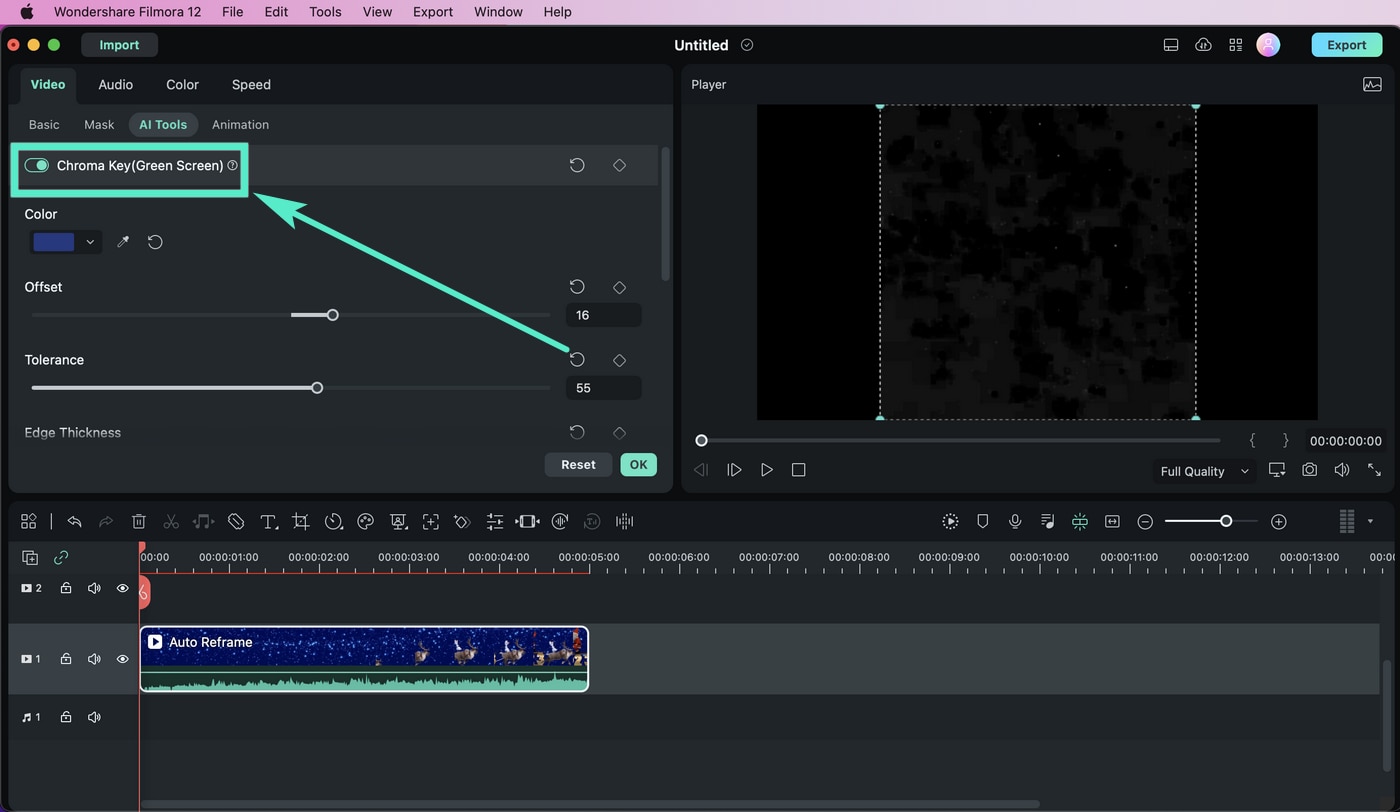
Pilih warna yang ingin Anda hapus
Pada jendela Pratinjau, gunakan alat eyedropper untuk memilih warna pada gambar atau klip video yang ingin dibuat transparan.
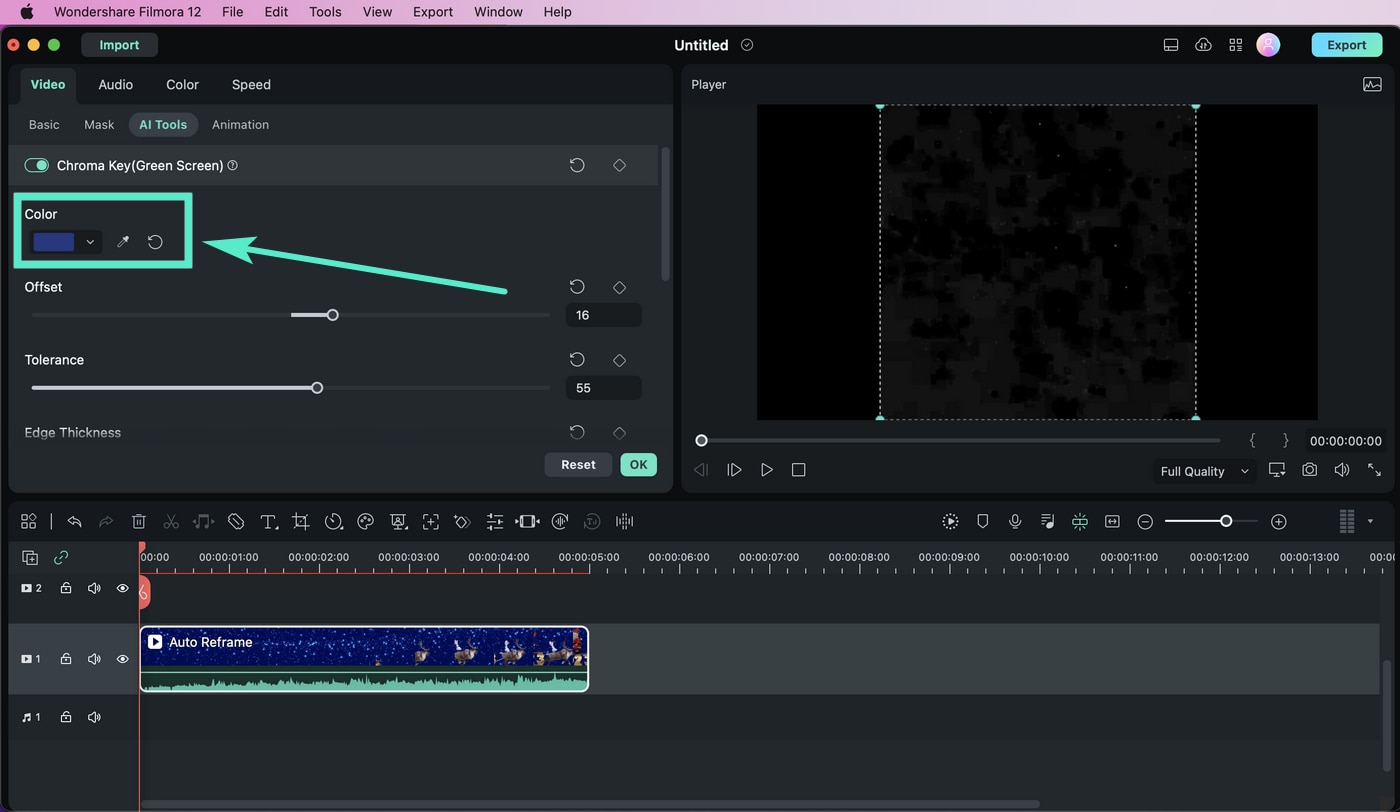
Sesuaikan Pengaturan
Dalam video, Anda dapat mengubah batas, transparansi, bayangan, dan masih banyak lagi dengan menyesuaikan pengaturan berikut
Offset: menyesuaikan visibilitas background
Tolerance: mengontrol lebar rentang rona warna kunci
Edge Feathering: memperhalus tepi
Edge Thickness: menyesuaikan tepi subjek
Alpha Channel: apa pun yang dikunci tampak hitam dan apa pun yang tidak dikunci tampak putih.
Ide Kreatif Menggunakan Green Screen/Chroma Key
Chroma Key membuat rentang warna pada layer atas klip transparan, sehingga klip video atau gambar background terlihat.
Impor templat Green Screen (Chroma Key) dari Perpustakaan Media
Di Perpustakaan Media, tambahkan video Back Ground dan klip layar hijau Anda. Anda juga bisa mendapatkan inspirasi dari Filmstock.
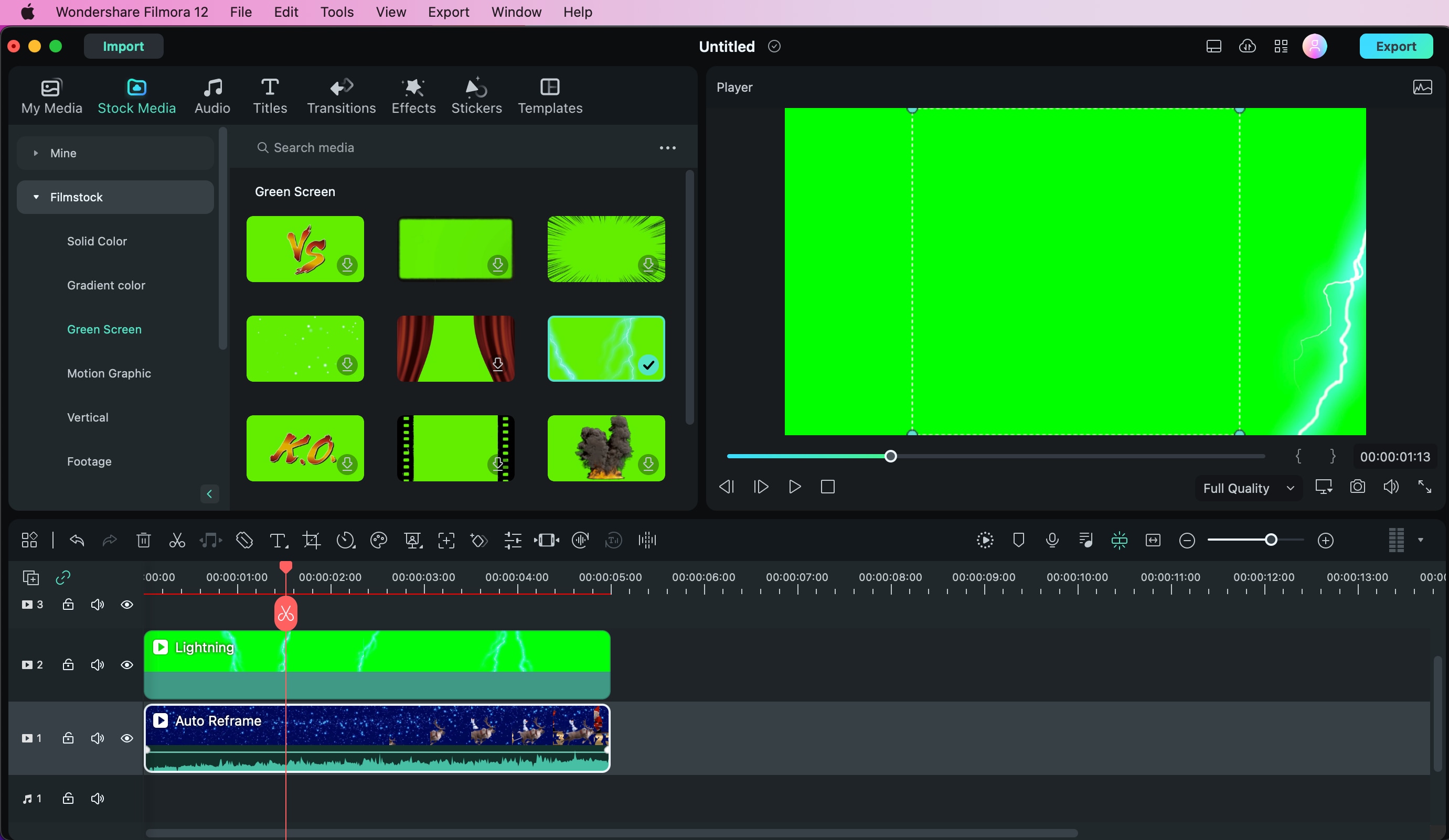
Hapus Green Screen menggunakan Chroma Key
Seret file media Anda ke timeline dan letakkan file green screen Anda di atas. Klik dua kali file layar hijau dan aktifkan opsi Chroma Key. Secara otomatis, warna background akan terhapus.